
引言
在使用 KingbaseES 数据库进行命令行操作时,"成功连接本地数据库" 是一切操作的前提。本文将手把手教你完成本地数据库的连接、基础交互,以及解决常见连接问题,即使是数据库新手也能轻松上手。  @[toc]
@[toc]
一、前置环境检查:确保数据库 "能被连接"
在执行连接命令前,我们需要先确认两件事:本地 KingbaseES 数据库已启动 ,以及知道数据库的服务端口(默认端口可直接用,非默认需手动获取)。
1.1 启动「金仓数据库管控工具」
-
桌面快捷方式 :找到"金仓数据库管控工具"的图标并双击启动(若安装时选择了创建快捷方式)
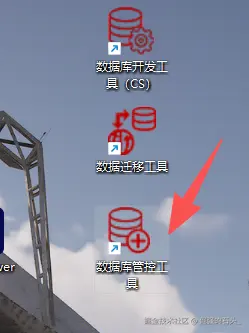
-
开始菜单 :点击 开始→所有程序→KingbaseES V9→金仓数据库管控工具。
打开之后,左侧导航选择【单节点列表】(单节点部署时选择此选项,集群环境则选择"读写分离集群列表"),右侧会显示当前已有的实例(刚安装完毕时为空)。
1.2 点击「创建新实例」,进入配置向导
点击「创建新实例」,会进入到配置向导当中,在【单节点列表】这个界面里面,要点击那个红色的按钮【创建新实例】,然后才能去设置实例相关的参数 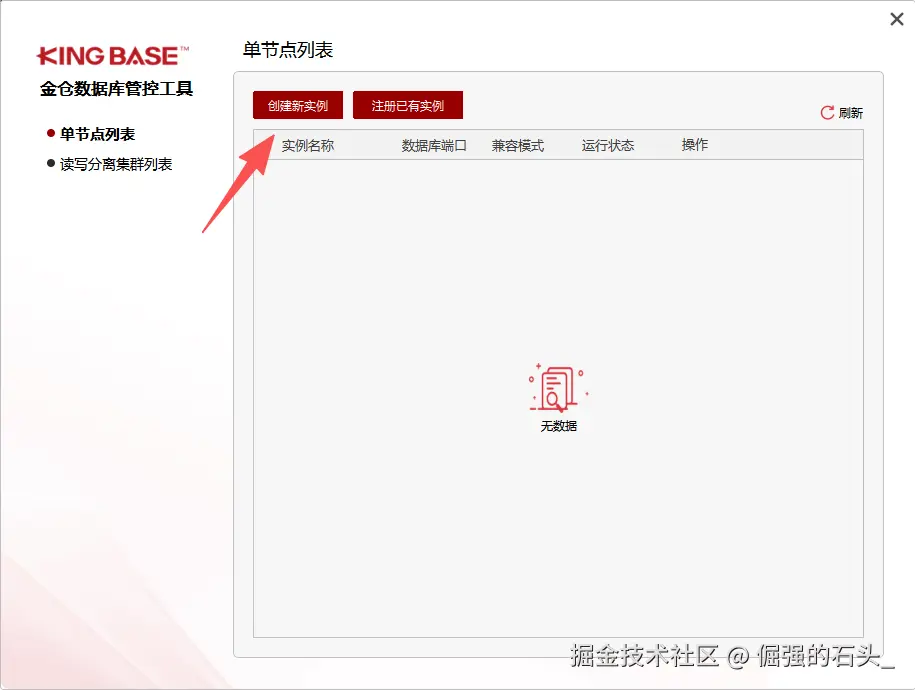
1.2.1 配置实例核心参数
弹出"创建数据库实例"窗口,按以下步骤填写:
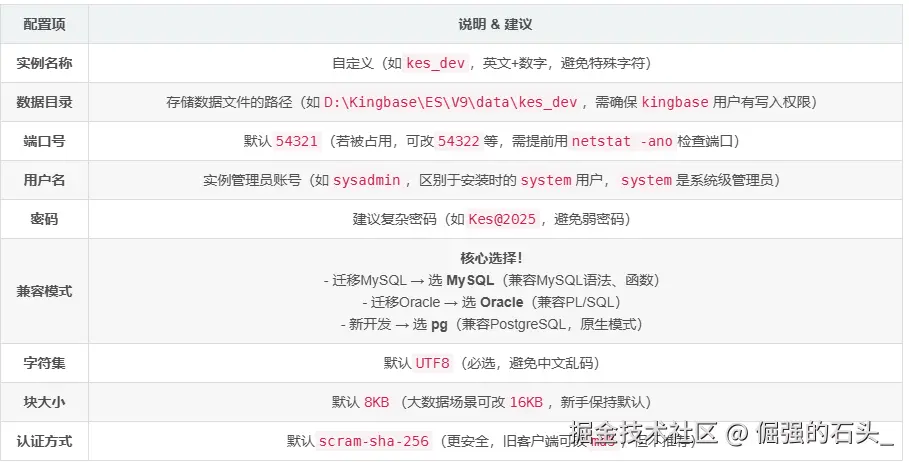
如果需要调整内存、连接数等高级参数,勾选 【高级配置】 ;否则直接点击 【下一步】 。
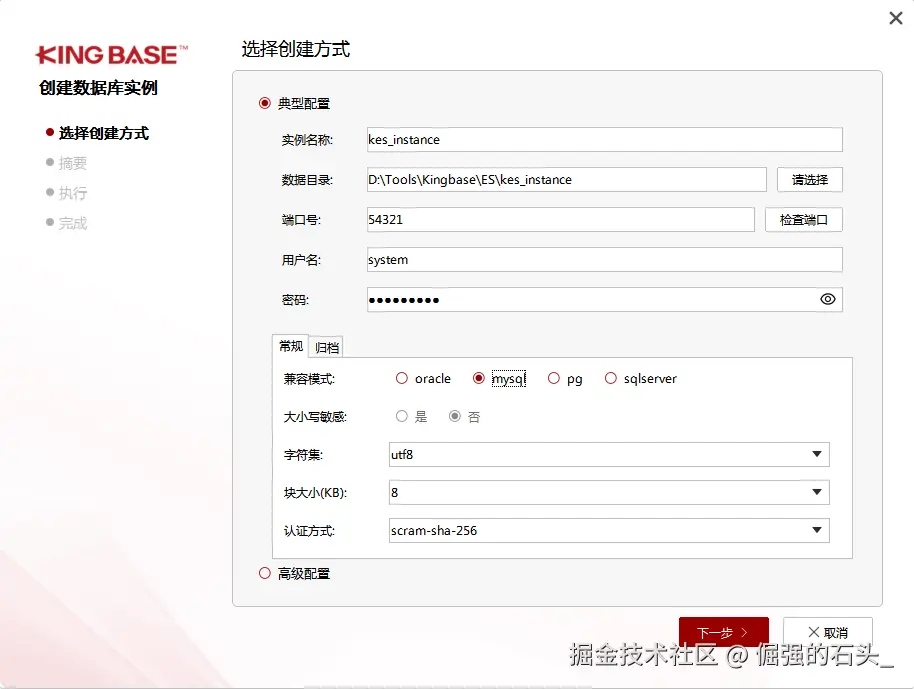
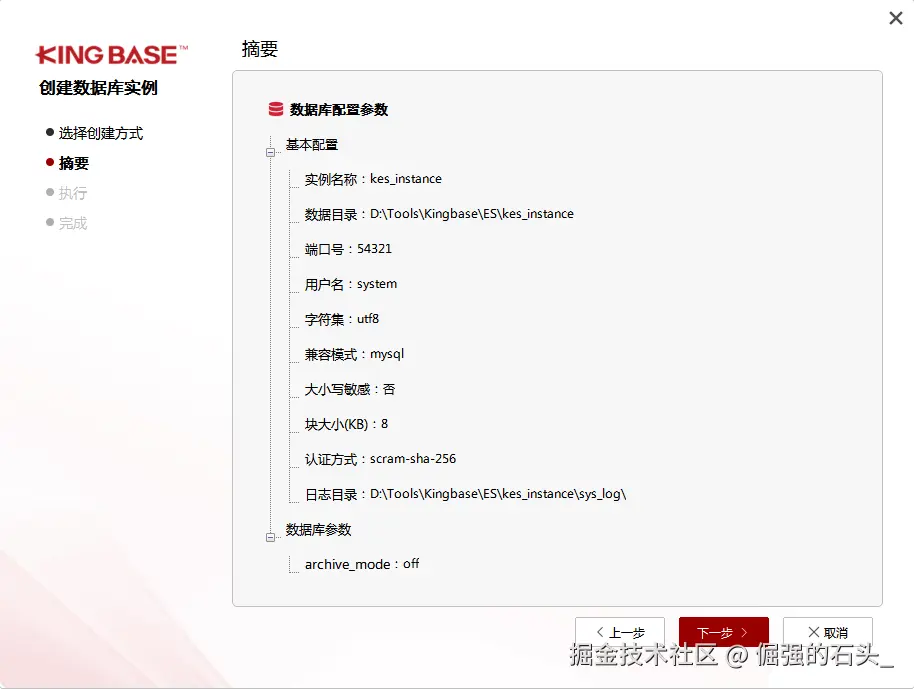
1.3 执行实例创建,注册为系统服务
进入"执行"页面,务必勾选两个关键选项:
- ✅ 创建后立即执行:让系统自动初始化数据文件(如日志、表空间);
- ✅ 创建之后可登记为系统服务:比如登记成"KingbaseES_V9_kes_dev"这个Windows服务,这样做便于实现开机自动启动并加以管理
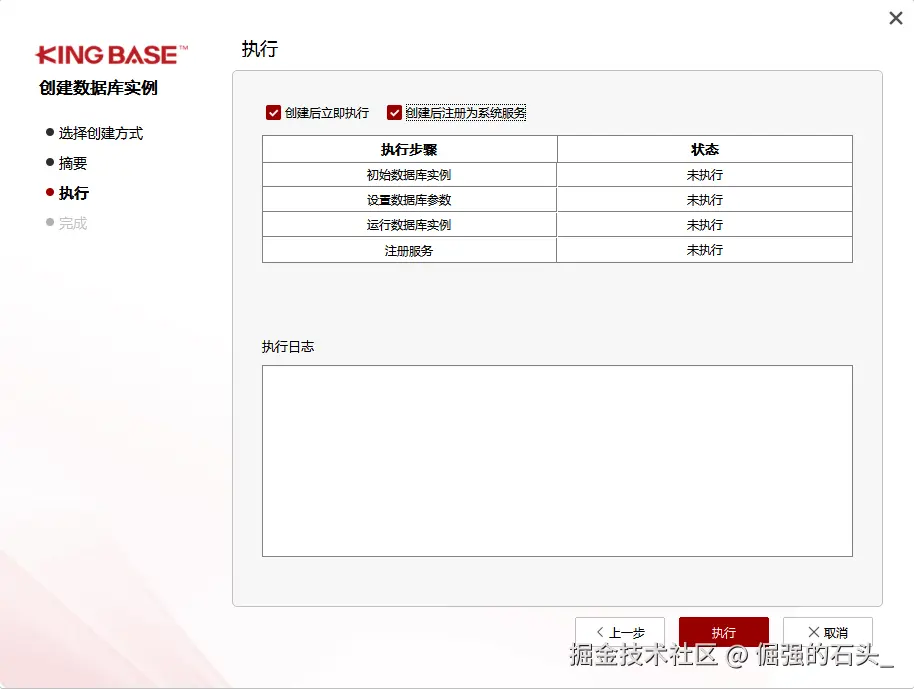
,点击【执行】之后,要等进度条跑完
- 步骤会显示"初始数据库实例→设置参数→运行实例→注册服务",全部"成功"才算完成;
- 如果失败,看下方执行日志排查(常见原因:端口被占、数据目录权限不足、内存不足)。
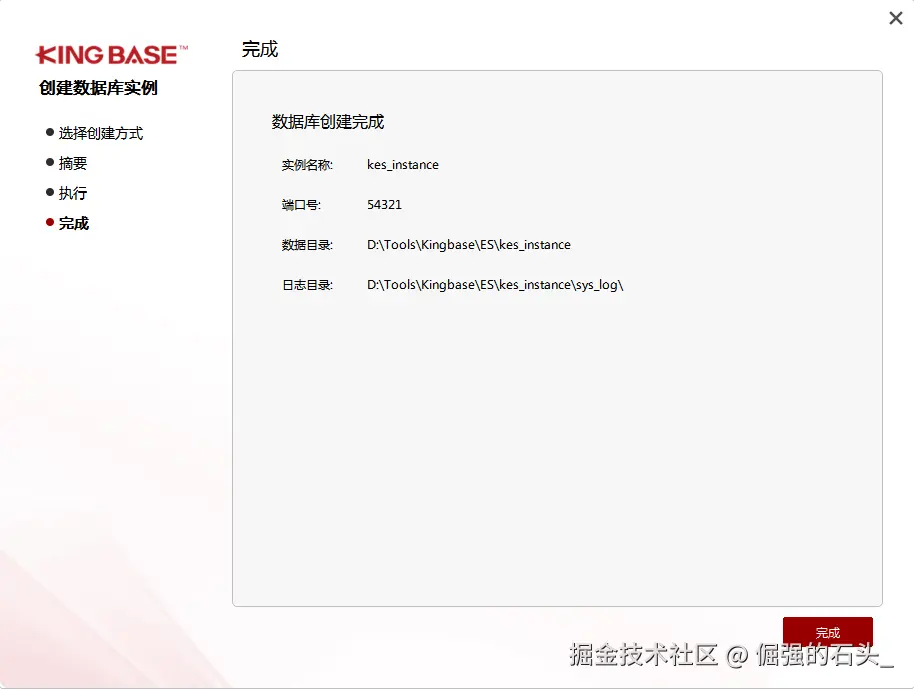
1.4 验证实例是否正常运行
回到【单节点列表】,刷新后会看到新实例:
- 运行状态显示为"运行中",其颜色标识为绿色,倘若为红色,则需点击【查看】 - 【日志】以查找原因。
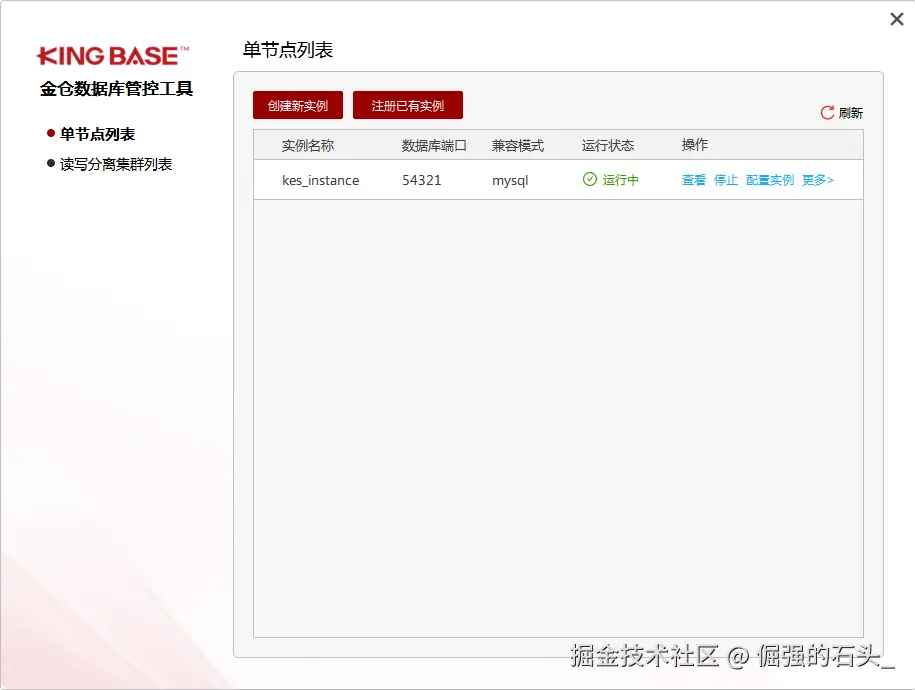
提醒:实例与软件存在关联
- KingbaseES软件:可看作"数据库引擎",其给予运行环境
- 数据库实例属于具体的"工作空间",其内部包含的数据,用户,表以及各种设置与"MySQL安装包"和"test数据库服务"存在差别,需创建实例以后才具备存储数据和开展业务的能力。
1.5 确认本地 KingbaseES 数据库已启动
数据库未启动时,任何连接操作都会失败,所以第一步必须检查启动状态:
-
Linux 系统 :通过进程查看数据库是否运行
打开终端,执行以下命令,若能看到包含 "kingbase" 的进程,说明数据库已启动:
bashps aux | grep kingbase若没有相关进程,需启动数据库(具体启动命令可参考数据库安装目录下的启动脚本,如
/opt/Kingbase/ES/V9/Server/bin/kingbasectl start)。 -
Windows 系统:通过服务查看数据库状态
-
按下
Win + R,输入services.msc打开 "服务" 窗口;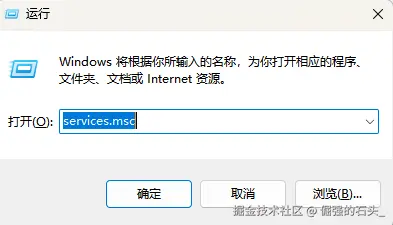
-
在服务列表中找到刚刚创建的实例,名称就是你刚刚创建的实例名称,如果没改的话默认就是"kes_instance"
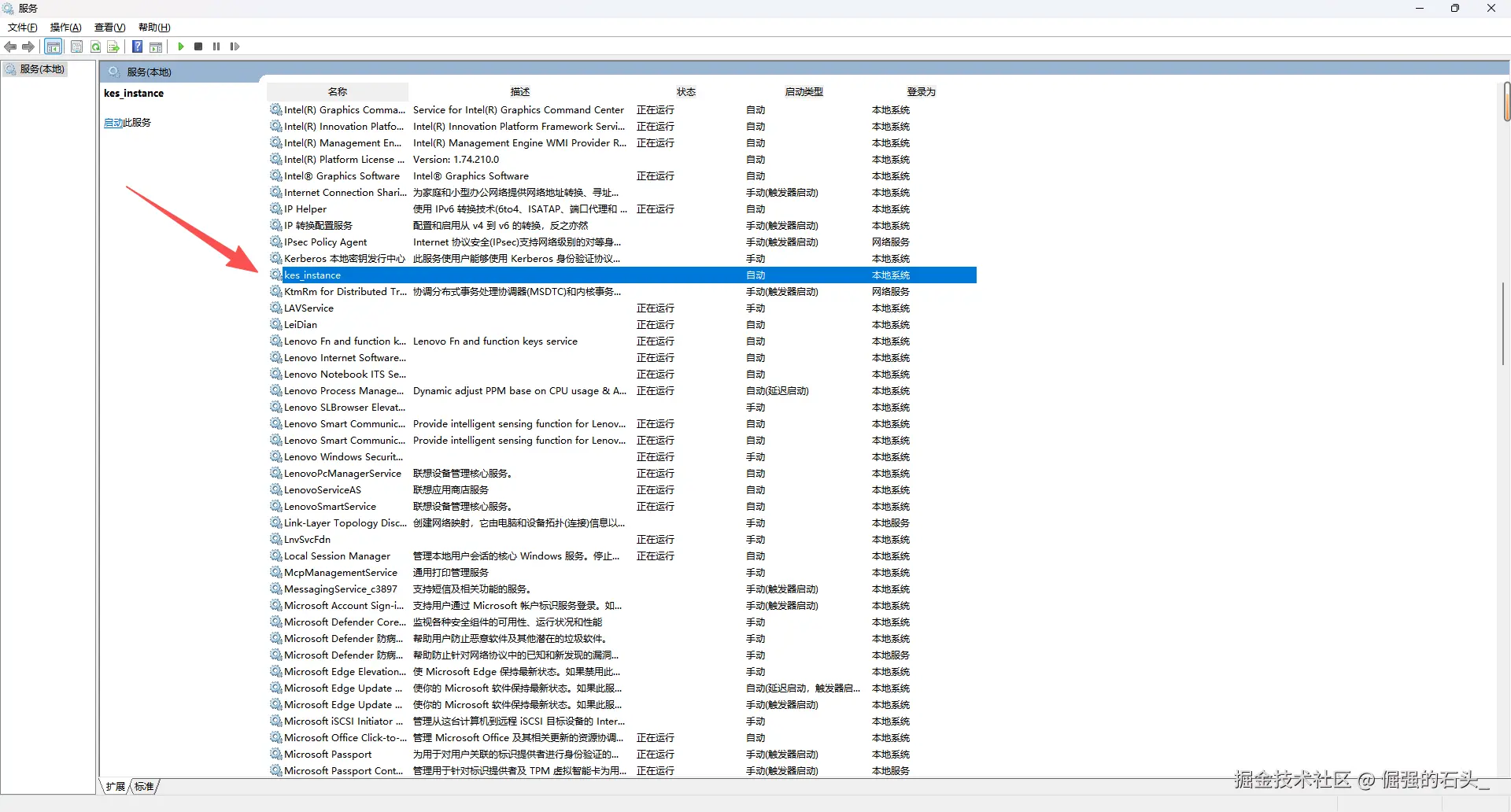
-
- 右键服务→【启动】(如果已启动则跳过);
- 若启动失败,参考"常见问题"部分排查;
- 确认服务状态为"正在运行",启动类型为"自动"(避免重启后需手动启动)。
1.6 获取数据库服务端口(关键!默认 / 非默认都要会)
KingbaseES 数据库默认服务端口是 54321,如果安装时未修改端口,可直接跳过这一步;若修改过端口,或不确定端口号,需通过以下命令查询:
1.6.1 Linux 系统查询端口
-
首先找到数据库的 "数据文件路径"(安装时指定,默认可能是
/opt/kingbase/data或/test/kb_install/data); -
执行以下命令,从配置文件
kingbase.conf中筛选端口信息:bashcat /你的数据文件路径/kingbase.conf | grep ^\s*port示例(假设数据路径为
/opt/kingbase/data):bashcat /opt/kingbase/data/kingbase.conf | grep ^\s*port执行后会显示类似
port = 54321的结果,等号后的数字就是服务端口。
1.6.2 Windows 系统查询端口
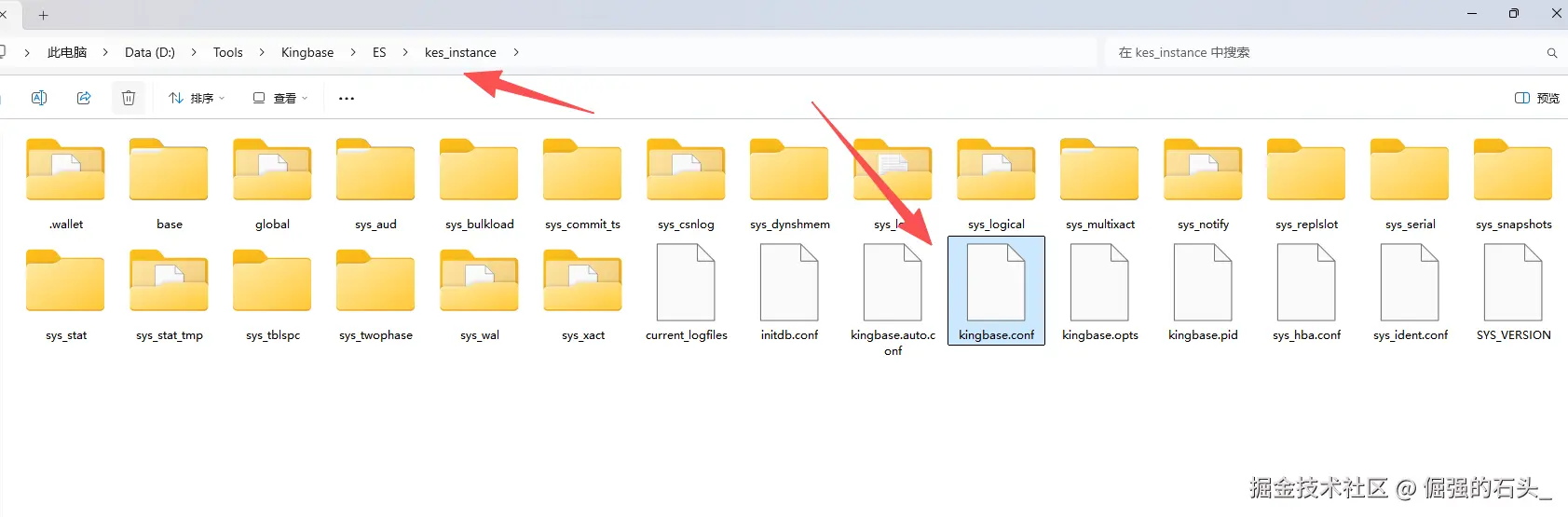
-
找到数据文件路径(上面是我的路径,你可参考);
-
按下
Win + R,输入cmd打开命令提示符,执行以下命令:cmdfindstr /R "^\s*port" D:\Tools\Kingbase\ES\kes_instance\kingbase.conf示例(假设数据路径为 D:\Tools\Kingbase\ES\kes_instance):
结果会显示
port = 54321,即当前服务端口。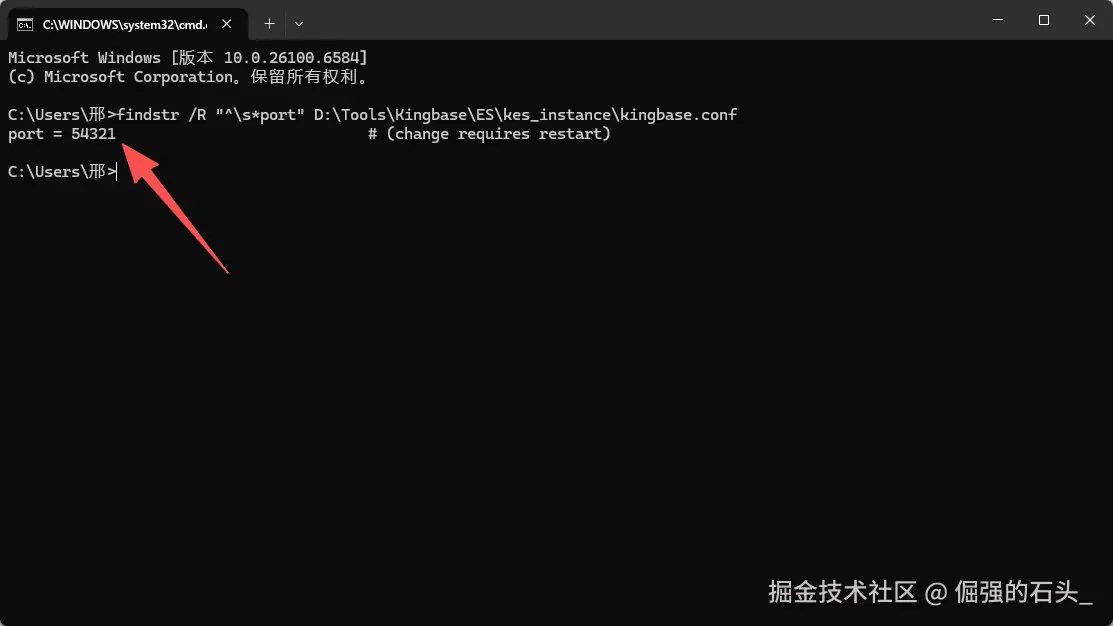
二、ksql 连接本地数据库
ksql是KingbaseES自带的命令行连接工具,本地连接时不用跨网络,所以操作比远程连接简单一些,主要存在"默认端口连接"和"指定端口连接"这两种情况。
前提:打开命令行终端
- Linux 系统 :直接打开终端(快捷键
Ctrl + Alt + T); - Windows 系统 :打开 "命令提示符"(
Win + R输入cmd)或 "PowerShell"。
-
进入ksql所在路径(安装目录下的Server\bin):
cmdcd /d D:\Tools\Kingbase\ES\Server\bin -
执行连接命令(默认管理员用户
system,密码manager,数据库test,端口54321):cmdksql -U system -d test -h localhost -p 54321 -
输入密码(默认
manager,如果安装时改了密码就输修改后的),按回车; -
若出现以下提示,说明连接成功:
bash
授权类型: 开发版.
输入 "help" 来获取帮助信息.
test=#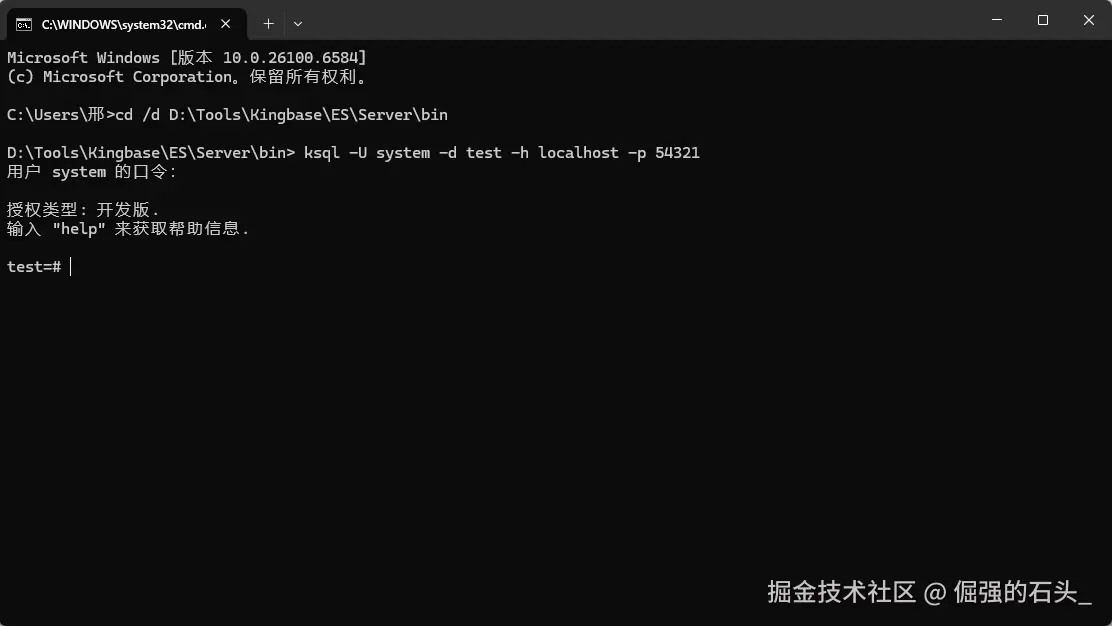
三、ksql 断开数据库连接:简单两步
当需要退出 ksql 命令行时,无需复杂操作,只需执行断开命令即可,但要注意 "未提交的事务"------ 若有未保存的操作,断开前需确认是否提交,避免数据丢失。
3.1 断开命令:两种写法都能用
在 test=# 提示符后,输入以下任一命令,按 Enter 即可断开连接:
- 快捷命令(推荐):
\q(小写字母 q 前面加反斜杠); - 完整命令:
QUIT(大小写不敏感,输入quit也有效)。
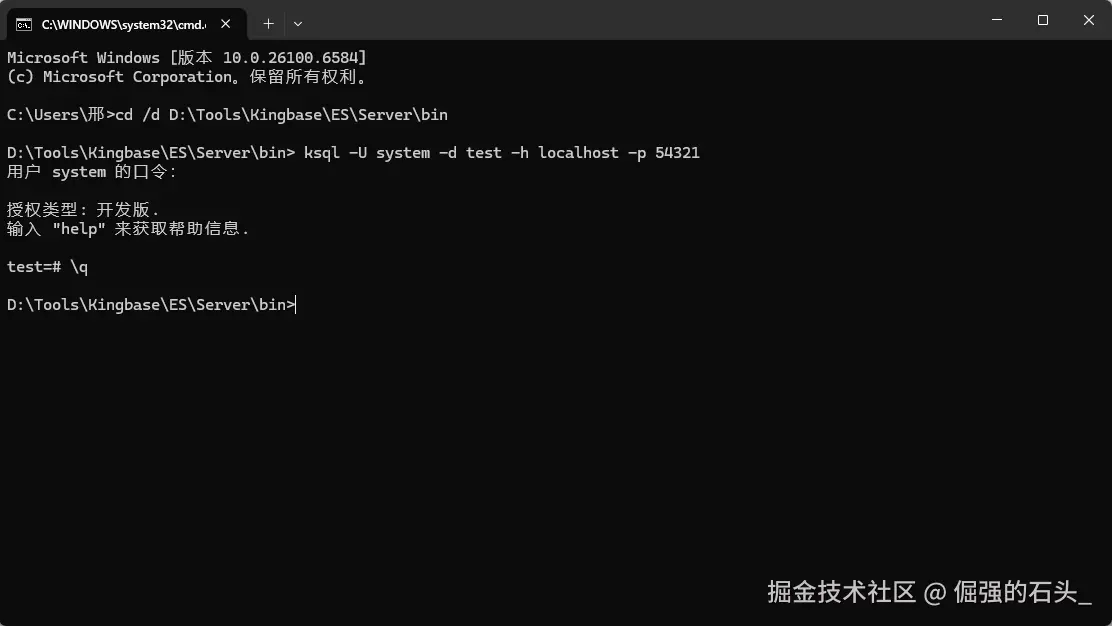
执行后会回到系统终端(Linux 显示 user@localhost:~$,Windows 显示 C:\Users\用户名>),表示已成功断开。
3.2 重要提醒:断开前检查事务
断开之前请务必检查事务,在连接存续期间若执行了 INSERT(插入),UPDATE(更新),DELETE(删除)等操作,而且未执行 COMMIT(提交),那么断开连接时这些操作将会被"回滚",也就是数据不会得到保存。
因此,断开前需确认:
- 若要保存操作:先执行
COMMIT;(末尾加分号); - 要想放弃操作,就执行
ROLLBACK;(回滚之后再断开)
四、ksql 基础交互命令包含 4 个新手必备的操作
连接成功之后就要了解这些命令,才可以高效率地使用 ksql 命令行,命令的用法在文档里都有清楚的阐述,它们是后续操作的根基。
4.1 查看帮助:忘了命令就查它
要查看帮助信息,忘掉命令时可输入 \?(注意是反斜杠后面跟着问号),然后按下 Enter 键,就能看到关于 ksql 命令的详细说明,这些说明包含许多类别,比如"连接管理""查询操作""对象查看"等,初学者可以着重留意"Connection"(即连接)以及"General"(也就是通用)类别的相关命令。 示例:
plaintext
\?执行后会显示大量命令,按 Space 键翻页,按 q 键退出帮助界面。 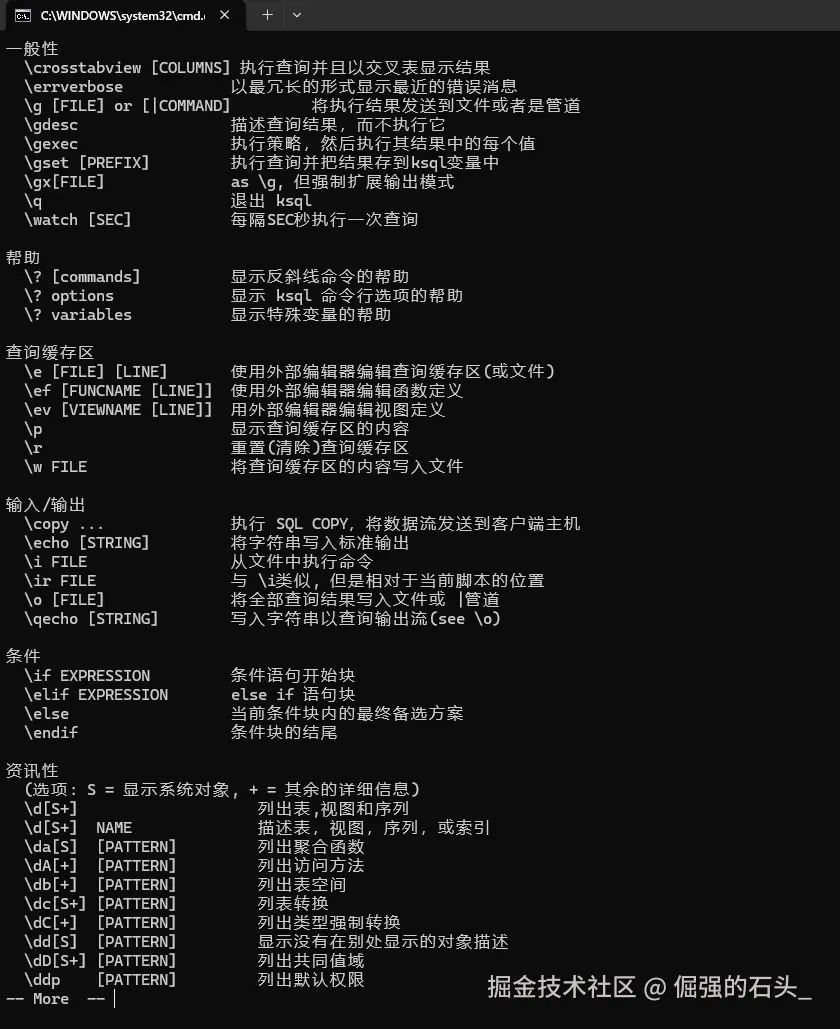
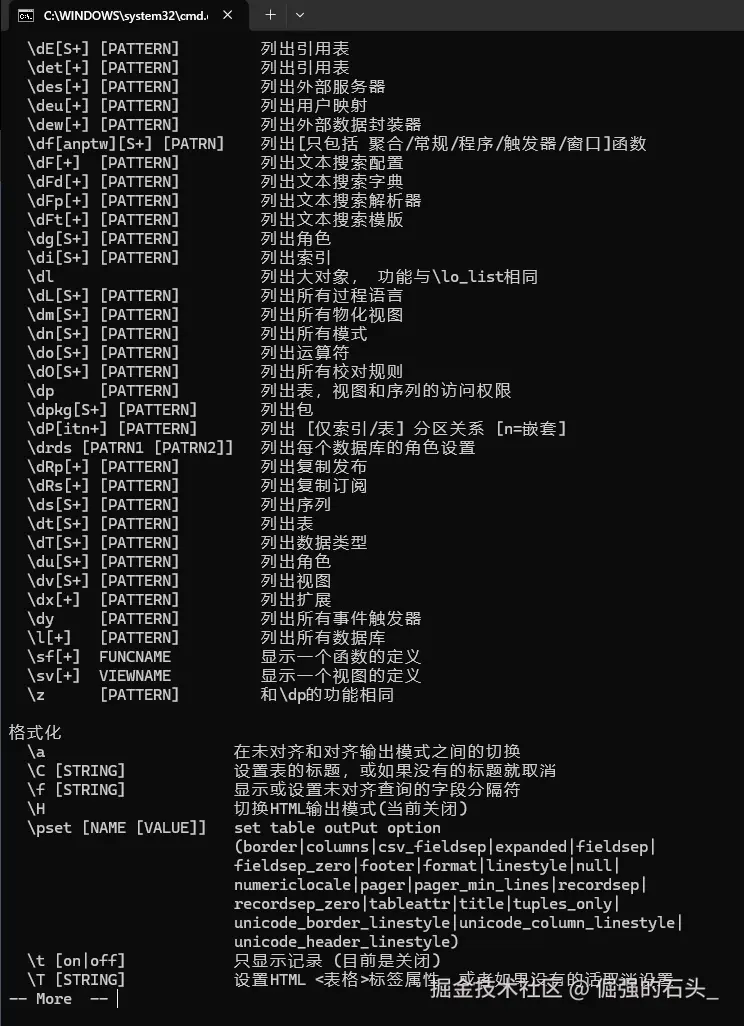
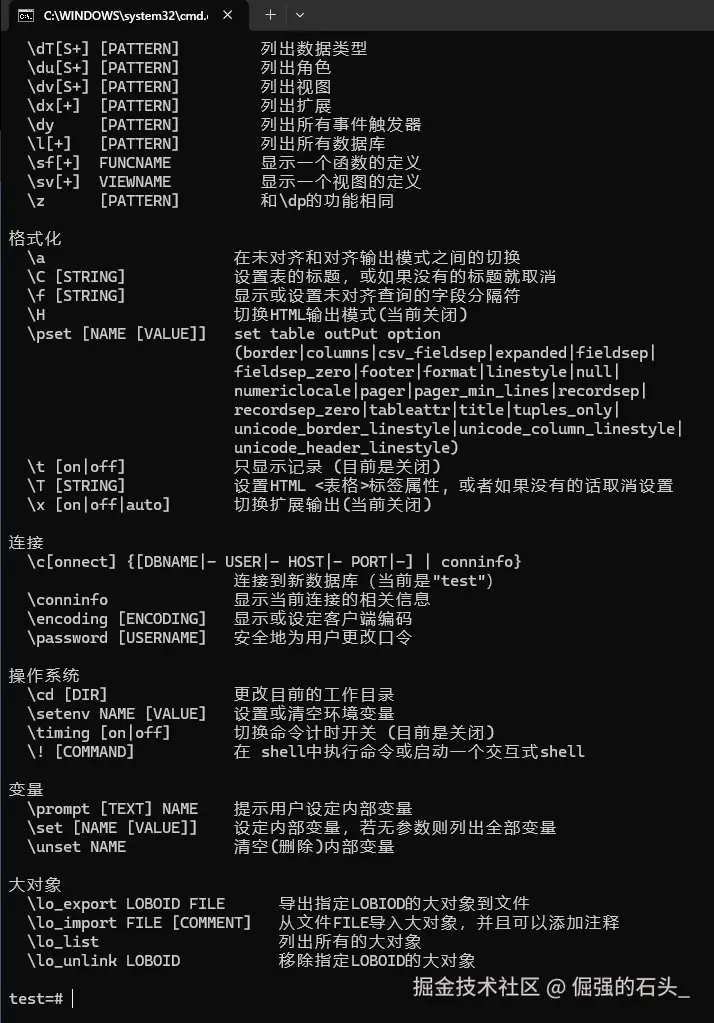
4.2 查看当前连接信息:确认连接状态
想知道当前连接的数据库、用户、端口等信息,执行以下命令:
plaintext
\conninfo执行后会显示类似以下结果,清晰看到连接详情: 
4.3 清屏:让界面更整洁
当终端显示太多内容时,可执行清屏命令,不同系统命令不同:
- Linux 系统 :
\! clear(反斜杠加感叹号,再加 clear); - Windows 系统 :
\! cls(反斜杠加感叹号,再加 cls)。
示例(Linux 清屏):
plaintext
\! clear执行后终端会清空之前的内容,重新显示 test=# 提示符,方便后续操作。
4.4 执行 SQL 语句:基础查询示例
虽然这篇文章重点是 "连接",但可以简单演示一个 SQL 语句的执行(为后续文章打基础):比如查看当前数据库的所有表,执行以下命令(末尾必须加分号):
plaintext
\dt(\dt 是 ksql 专用命令,用于 "display tables",即显示表列表)
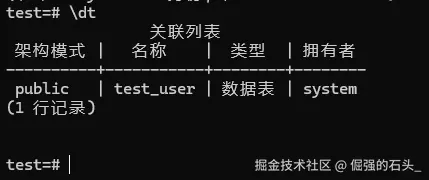
五、常见连接问题排查:遇到报错不用慌
连接过程中可能会遇到各种报错,以下是文档中提到的 3 种高频问题,附带原因和解决方法,新手可对照排查。
问题 1:报错 "无法连接到服务器:连接被拒绝"
报错完整信息:
plaintext
could not connect to server: Connection refused
Is the server running on host "localhost" (127.0.0.1) and accepting
TCP/IP connections on port 54321?原因:
数据库未启动,或端口号错误。
解决步骤:
- 按 "一、前置环境检查" 中的方法,确认数据库已启动;
- 重新查询端口号,确认命令中的
-p参数与实际端口一致。
问题 2:报错 "用户密码验证失败"
报错完整信息:
plaintext
password authentication failed for user "system"原因:
输入的用户名不存在,或密码错误。
解决步骤:
- 确认用户名拼写正确(如
system不要写成sys或System); - 重新输入密码(注意大小写,KingbaseES 密码区分大小写);
- 若忘记密码,需联系数据库管理员重置(普通用户无法自行重置密码)。
问题 3:报错"数据库不存在"
报错完整信息:
plaintext
database "kingbase_test" does not exist原因:
命令中指定的数据库名不存在(比如把 kingbase 写成 kingbase_test)。
解决步骤:
- 确认数据库名拼写正确(可询问管理员当前存在的数据库名);
- 若需连接的数据库未创建,需先创建数据库(后续文章会讲解 "创建数据库" 操作)。
总结
本文详细阐述了"ksql 连接本地数据库"的整个流程,包含环境核查,建立连接,断开连接,基本交互以及问题查找等内容,掌握了这些操作之后,你就拿到了进入 KingbaseES 命令行操作的"钥匙",后续我们还会讲解利用 ksql 创建数据库,管理表等核心操作,从而逐步掌握 KingbaseES 的所有命令行功能。